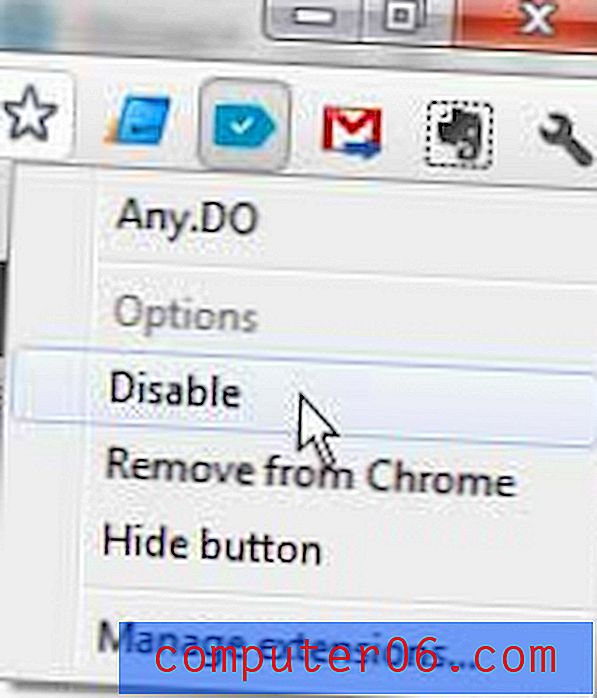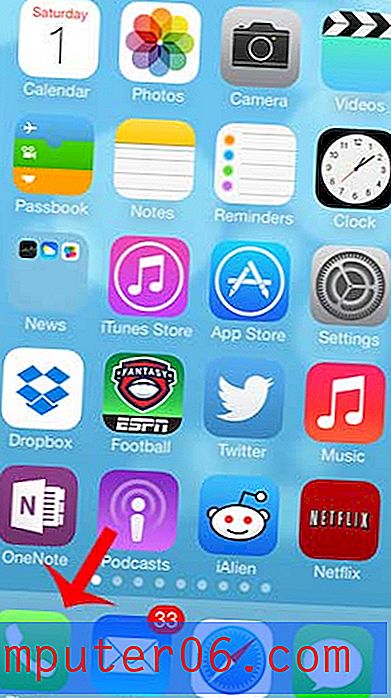Ausblenden von Absenderinitialen und Bildern in Outlook.com
Wenn Sie Ihre Outlook.com-E-Mails in einem Webbrowser anzeigen, ist Ihnen wahrscheinlich ein kleiner Kreis links vom Namen des Absenders aufgefallen. Manchmal enthält dieser Kreis ein Bild, manchmal enthält er Initialen.
Während dieser zusätzliche Farbtupfer die Monotonie des Displays aufheben kann, kann es störend oder unerwünscht sein. Unser Tutorial unten zeigt Ihnen, wo Sie die Einstellung finden, die diese Anzeige steuert, damit Sie sie ausschalten können.
So entfernen Sie die Kreise mit Bildern und Initialen neben E-Mails in Outlook.com
Die Schritte in diesem Artikel wurden in der Desktop-Version von Google Chrome ausgeführt, funktionieren jedoch auch in Desktop-Versionen anderer Browser. Mit den Schritten in diesem Handbuch wird der Kreis links neben den E-Mails in Ihrem Posteingang entfernt, die entweder die Initialen des Absenders oder ein kleines Bild enthalten. Dies hat keine Auswirkungen auf Bildeinstellungen, die Sie in anderen Anwendungen wie der Mail-App auf Ihrem Telefon oder der Desktop-Version von Outlook verwenden. Dadurch werden die Absenderbilder nur ausgeblendet, wenn Sie Ihre Outlook.com-E-Mail in einem Webbrowser anzeigen.
Schritt 1: Gehen Sie zu https://www.outlook.com und melden Sie sich bei dem Outlook.com-Konto an, für das Sie diese Einstellung ändern möchten.
Schritt 2: Wählen Sie das Zahnradsymbol oben rechts im Fenster.
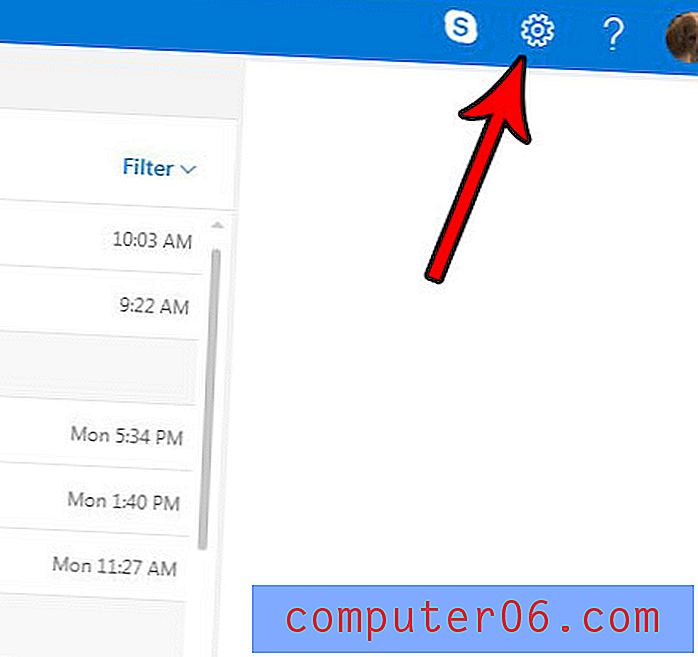
Schritt 3: Klicken Sie auf die Schaltfläche rechts neben dem Absenderbild, um es zu deaktivieren.
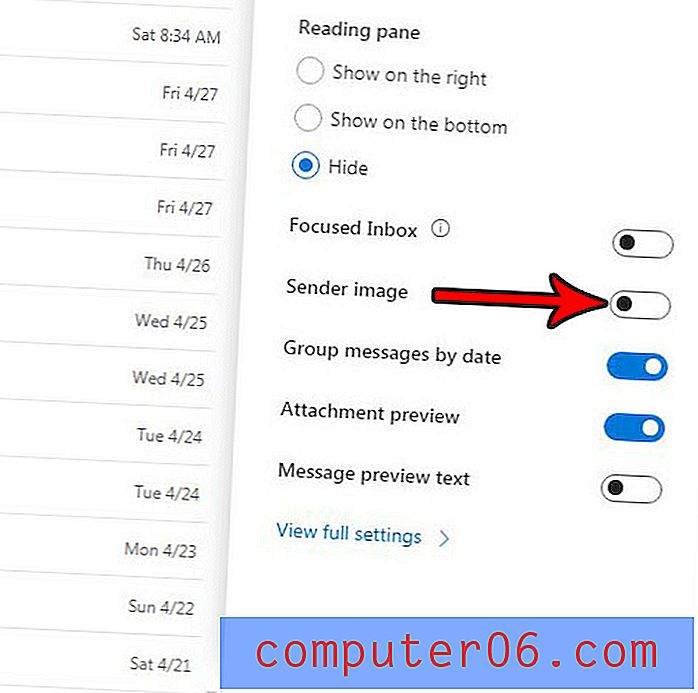
Gefällt es Ihnen nicht, wie Outlook eine rechteckige Vorschau einer Website hinzufügt, wenn Sie einen Link in eine E-Mail eingeben? Erfahren Sie, wie Sie die Vorschau von Outlook.com-Links deaktivieren, damit diese zusätzlichen Informationen nicht in Ihren E-Mails enthalten sind.